Gestionați persoane de contact
În aplicația mobilă Dynamics 365 Sales, puteți să vizualizați,editați și să creați persoane de contact.
Cerințe privind licența și rolul
| Tipul cerinței | Trebuie să aveți |
|---|---|
| Licență | Dynamics 365 Sales Premium, Dynamics 365 Sales Enterprise Dynamics 365 Sales Professional sau Microsoft Relationship Sales Informații suplimentare: Prețuri Dynamics 365 Sales |
| Roluri de securitate | Orice rol principal de vânzări, cum ar fi agent de vânzări sau manager de vânzări Informații suplimentare: Roluri principale de vânzări |
Vizualizați detaliile
Notă
- Câmpurile pe care le vedeți în formularul compact sunt definite în formular de vizualizare rapidă din tabel.
- Vizualizarea simplă nu include toate atributele tabelului.
- Acesta este un formular ușor care conține orice atribute definite în primul formular în ordinea setului formular de vizualizare rapidă. Informații suplimentare: Setarea ordinii formularelor
Puteți vizualiza detaliile unui contact în următoarele moduri:
Pe pagina de pornire
Pagina de pornire afișează o listă de contacte la care ați accesat recent. Când atingeți o persoană de contact, detaliile sunt afișate parțial în jumătatea de jos a ecranului. Derulează în sus pentru o vizualizare rapidă sau atinge  pentru a afișa detaliile complete de contact într-un formular ușor.
pentru a afișa detaliile complete de contact într-un formular ușor.
Pe pagina Întâlniri
Pagina cu detalii despre Întâlnire afișează persoanele de contact invitate pentru întâlnire. De asemenea, notele și detaliile care sunt afișate în întâlnire sunt corelate cu înregistrarea referitoare la afișată. Atingeți un contact pentru a vizualiza detaliile contactului într-un formular de vizualizare rapidă.
În exemplul următor, detaliile unei persoane de contact recent afișate pe pagina de pornire sunt afișate într-un formular de vizualizare rapidă:

Editați detaliile persoanei de contact
Dacă contactul există deja în organizația dvs. Dynamics 365 Sales, puteți actualiza detaliile de contact, cum ar fi numărul de telefon mobil și adresa de e-mail a companiei, utilizând opțiunea de editare din formular de vizualizare rapidă.
În colțul din dreapta sus al formular de vizualizare rapidă, atingeți ![]() . Editați detaliile din formularul Editați și atingeți Salvați .
. Editați detaliile din formularul Editați și atingeți Salvați .
Pentru a deschide înregistrarea în aplicația Hub de vânzări, atingeți ![]() .
.
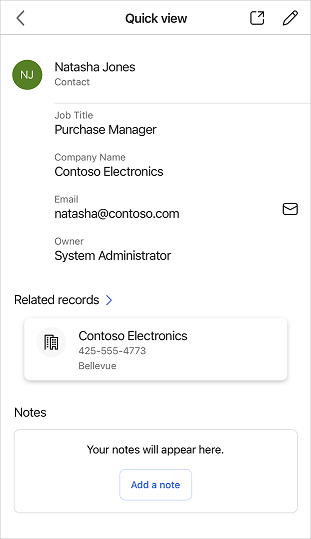
Creați o persoană de contact
Dacă trebuie să creați o persoană de contact care nu există încă în organizația dvs. Dynamics 365 Sales, puteți utiliza aplicația mobilă pentru a crea contactul din următoarele pagini:
Pagină de pornire
Pe bara de navigare din partea de jos a ecranului, atingeți
 , apoi atingeți Contact.
, apoi atingeți Contact.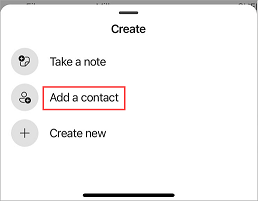
În formularul Creare persoană de contact nouă, completați detaliile, apoi atingeți Salvare.
Pagina Întâlniri
În lista de participanți pentru o întâlnire, atingeți numele unui participant. Rețineți că puteți crea un contact de la un participant numai dacă participantul nu este deja un contact în organizația dvs. Dynamics 365.
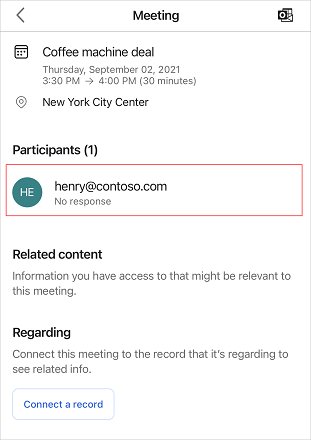
Atingeți Creați un contact nou.
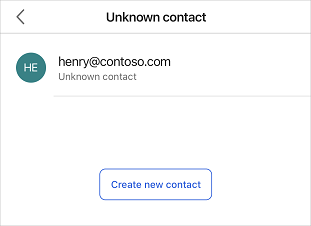
În formularul Creare persoană de contact nouă, completați detaliile, apoi atingeți Salvare.